Ass.wr.wb...
 Oke, sebelum kita mulai baca doa dulu dah, trs sediakan master MS SQL anda, pada contoh ini saya pakek Microsoft SQL Server 2000, kalo temen2 punya versi diatasnya juga boleh. sapa tau boleh mintak juga. heheheee....
Oke, sebelum kita mulai baca doa dulu dah, trs sediakan master MS SQL anda, pada contoh ini saya pakek Microsoft SQL Server 2000, kalo temen2 punya versi diatasnya juga boleh. sapa tau boleh mintak juga. heheheee....
okey kalo sudah, siap master Microsoft SQL Server 2000 nya, langkah yang harus dilakukan antara lain sebagai berikut ne :
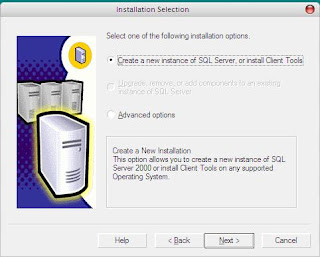
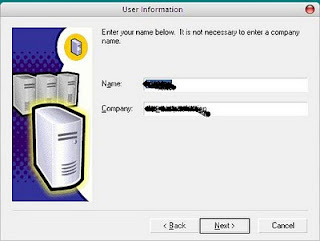

Puasa yang indah, buat ngelupain lapernya mending ngeblog dulu neh...
kemarenan da temen yang nanya, bagai mana sih cara menginstal MS SQL, neh kebetulan kemaren ane ingintal ulang ne CQ, jd semua programnya ilang trus perlu diintal lagi. waktu mo ngistal MS SQL baru kepikiran mo buat tutorial ngistalnya. di print scrint aja semuanya and hasilnya jadilah ne tutorial..
kemarenan da temen yang nanya, bagai mana sih cara menginstal MS SQL, neh kebetulan kemaren ane ingintal ulang ne CQ, jd semua programnya ilang trus perlu diintal lagi. waktu mo ngistal MS SQL baru kepikiran mo buat tutorial ngistalnya. di print scrint aja semuanya and hasilnya jadilah ne tutorial..
okey kalo sudah, siap master Microsoft SQL Server 2000 nya, langkah yang harus dilakukan antara lain sebagai berikut ne :
- Klik file setupnya (nama filenya "setupsql.exe").
- Klik Tombol NEXT
- Pilih Local Komputer (karena komputer ini yag akan kita gunakan sebagai servernya) lalu tekan NEXT.
- Pilih "Create a New Instance of SQL Server or Instal Clien Tools" lalu tekan NEXT.
- Isi kan Name dan Company Anda. lalu tekan tombol NEXT.
- Selelah itu tekan tombol YES.
- Selanjutnya isikan Serial Numbernya lalu tekan tombol NEXT.
- Pilih Server and Clien Tools, maksudnya agar komputer kita selain bisa sebagai server bisa juga sebagai Client. lalu tekan tombol NEXT.
- Centang "Default" lalu tekan tombol NEXT.
- Pilih tempat penyimpanan file system dan file databasenya lalu tekan tombol NEXT.
- untuk selajutnya isikan Username, Password dan Domain, kalo mau diatur belakangan juga bisa tinggal dipilih "Use the Local System account" atau sesuai username system pada komputer kita. lalu tekan tombol NEXT.
- selanjutnya telan NEXT untuk proses Installnya.
- Tekan tombol FINISH untuk mengakhirinya.
Gimana, mudah kan...????
Semoga bermanfaat buat temen2, InsyAllah materi selanjutnya bakaln nyusul lagi..
Semoga bermanfaat buat temen2, InsyAllah materi selanjutnya bakaln nyusul lagi..










